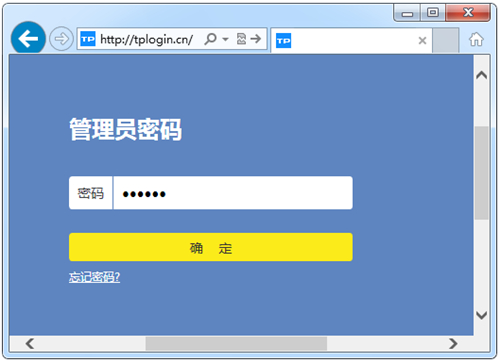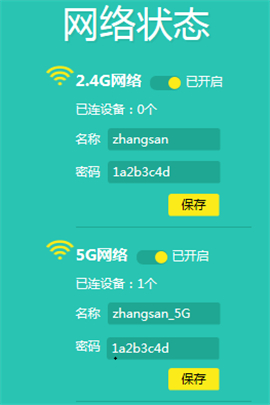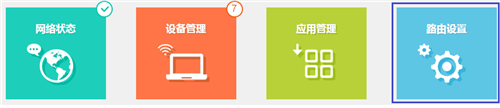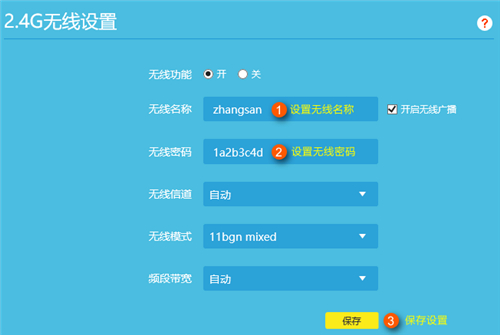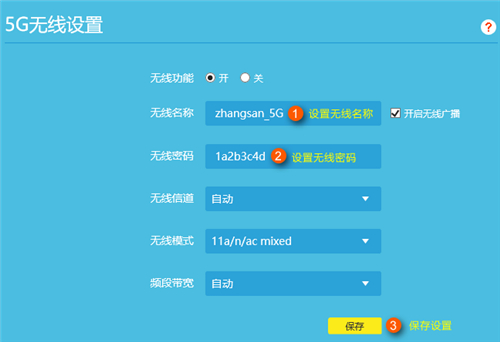1、进入设置界面
终端连接路由器后,打开浏览器,清空地址栏输入tplogin.cn(或192.168.1.1),填写管理密码,登录管理界面。如下:
2、查看或修改无线参数
方法一、在首页查看和修改
登录管理界面后,在页面左上侧会有网络状态,此处可以分别管理2.4G和5G无线网络的名称、密码,如下:
方法二、在无线设置中查看和修改
点击“路由设置”。如下:
在“路由设置>无线设置”中可以查看或修改设置。如下:
设置2.4G网络的名称和密码:
设置5G网络的名称和密码:
此处还可以修改无线信道、模式或频段带宽等无线参数。
重要提示:如果您仅修改了无线密码而没有该名称,那么已经连接过该无线信号的终端无法自动连接上信号,必须删除终端上保存的无线配置文件,重新连接。
以上内容来源于网络,由“WiFi之家网”整理收藏!
原创文章,作者:TP-Link,如若转载,请注明出处:https://www.224m.com/191484.html